如何设置PicPick自定义快捷键 PicPick自定义快捷键图文设置方法
如何设置PicPick自定义快捷键 PicPick自定义快捷键图文设置方法
如何设置picpick自定义快捷键?picpick作为一款功能全面的图像编辑软件,为了更加方便的操作,会使用各种快捷键,软件默认的快捷键操作起来不习惯,那么picpick自定义快捷键怎么设置?今天代码网小编给大家分享的是picpick自定义快捷键的设置教程了,希望大家喜欢!
picpick自定义快捷键设置方法:
1、双击打开软件,点击左上角的“文件”,再点击左侧栏中的“程序选项”。
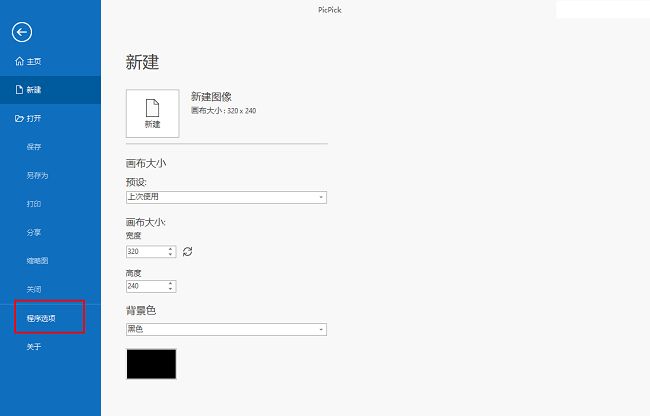
2、进入到新的窗口界面后,点击左侧中的“快捷键”选项。
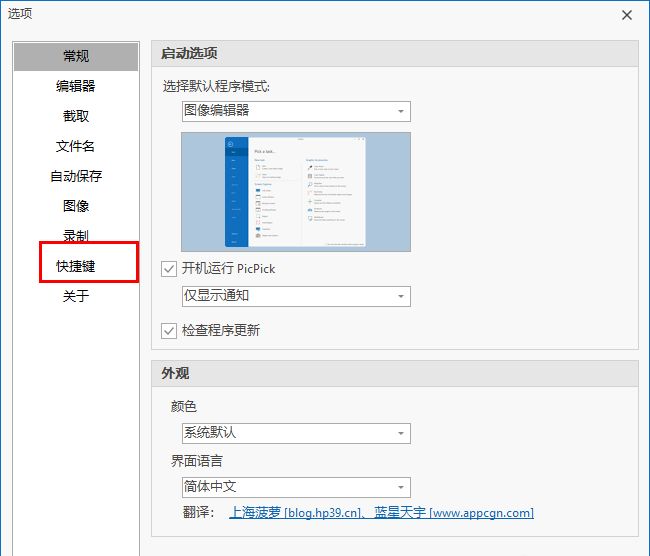
3、然后将右侧的下拉列表设置为“自定义”。
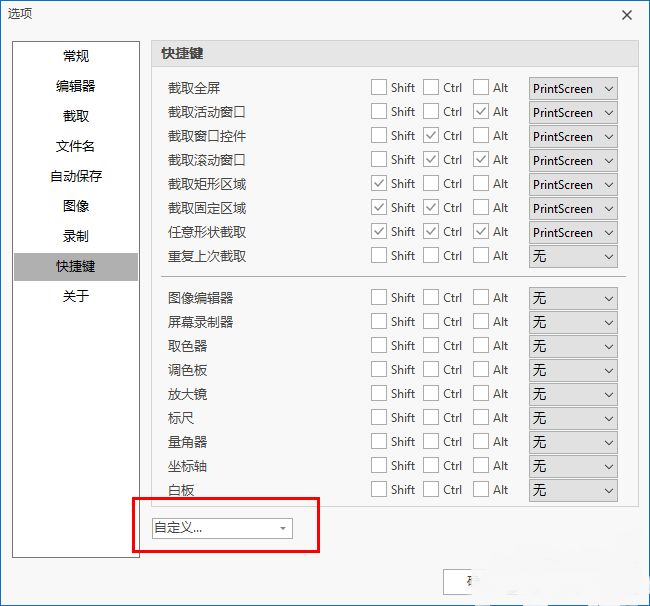
4、最后根据需求对快捷键进行自定义的设置即可。
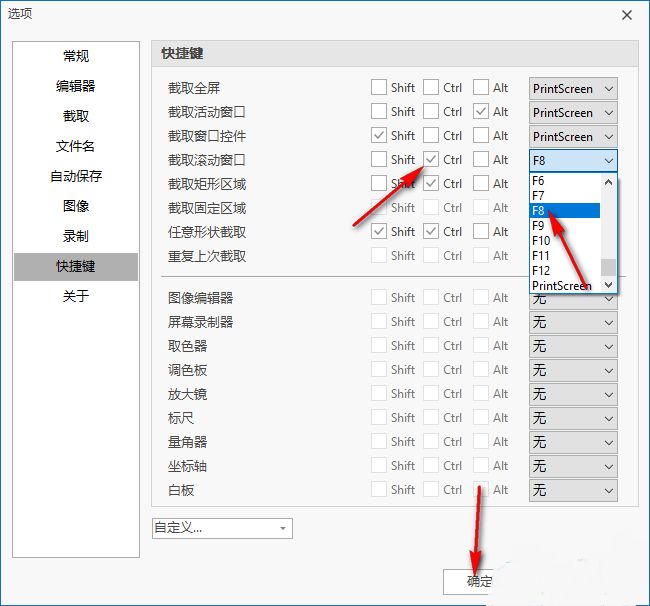
以上就是代码网小编给大家分享的picpick自定义快捷键的设置教程了,希望大家喜欢!
相关文章:
-
C4D摄像机灰色区域怎么去掉? C4D关闭渲染安全框的技巧…
-
酷家乐如何生成侧台面? 酷家乐自动生成侧台面的技巧…
-
sw怎么快速建模三维立体的计算器模型? SolidWorks画计算器的技巧…
-
-
sw怎么设计CHANEL香水瓶? Solidworks建模扁圆形香水瓶的技巧…
-
Blender怎么打孔? Blender用Fluent在正方体表面中心开圆孔的技巧…
版权声明:本文内容由互联网用户贡献,该文观点仅代表作者本人。本站仅提供信息存储服务,不拥有所有权,不承担相关法律责任。
如发现本站有涉嫌抄袭侵权/违法违规的内容, 请发送邮件至 2386932994@qq.com 举报,一经查实将立刻删除。
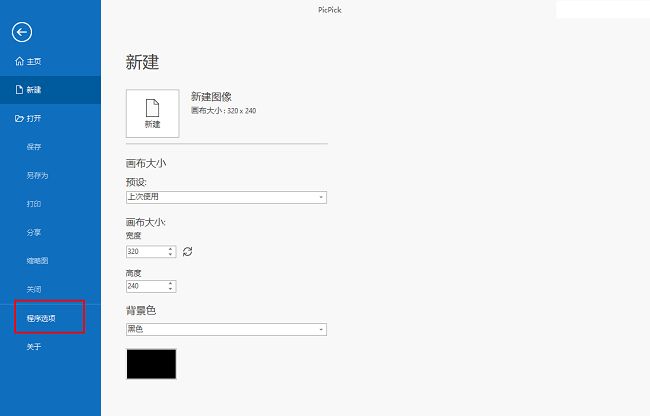
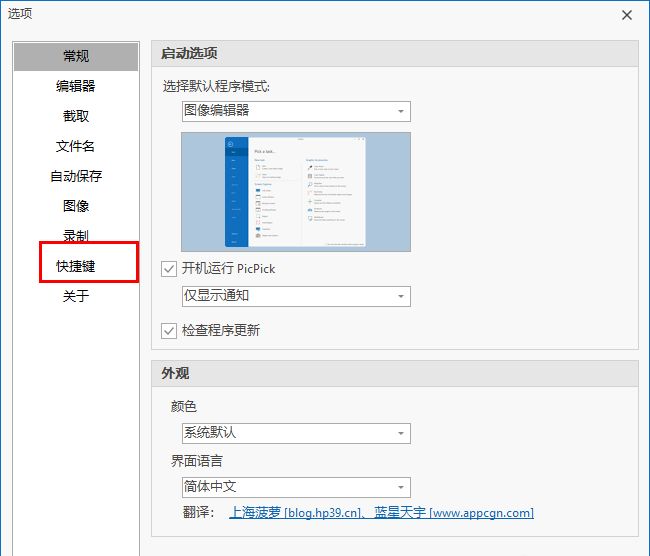
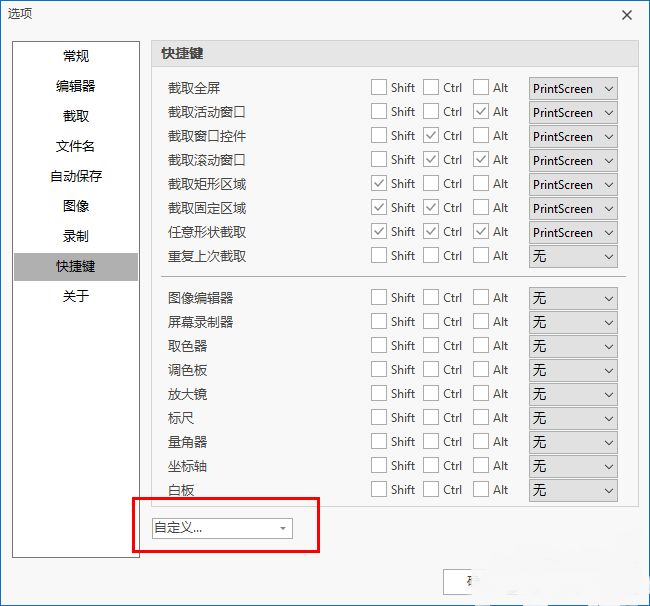
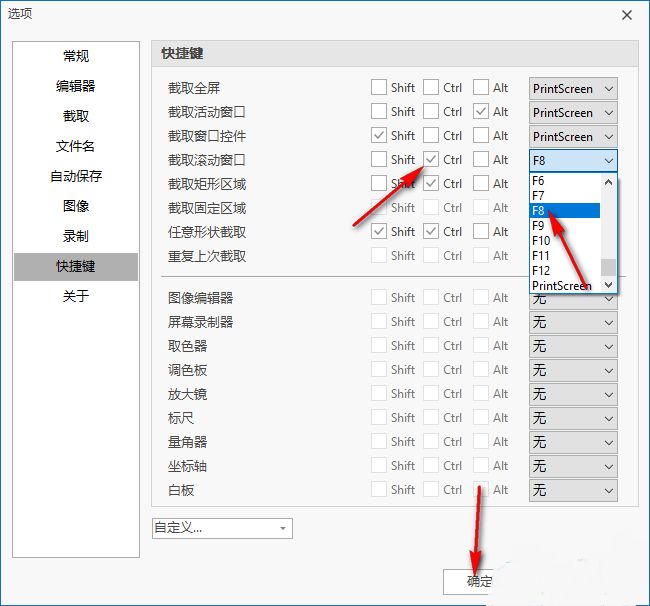

发表评论